5 วิธีในการเอาชนะ Play Store ที่ไม่สามารถเปิดได้ซึ่งสามารถลองได้ในตอนนี้!
Play store เป็นบริการที่มีประโยชน์มากและมีประโยชน์กับสมาร์ทโฟน Android ทุกรุ่น เหตุผลก็คือบริการนี้จะช่วยให้คุณสามารถดาวน์โหลดแอปพลิเคชันที่คุณต้องการ ตัวอย่างเช่นหากคุณต้องการดาวน์โหลดเกมโซเชียลมีเดียและแอพพลิเคชั่นอื่น ๆ ที่คุณอาจต้องการ
แต่บริการนี้มีปัญหาที่มักทำให้เรารำคาญ Play Store ที่ไม่สามารถเปิดได้ คุณเคยประสบปัญหาเดียวกันหรือไม่?
เห็นได้ชัดว่า Play Store ที่ไม่สามารถเปิดได้นั้นเกิดจากสาเหตุหลายประการ บางตัวเกิดจากแคชไม่มีการเชื่อมต่อและอื่น ๆ
ในบทความนี้ฉันจะให้ 5 วิธีในการจัดการกับ Play Store ที่ไม่สามารถเปิดได้ นี่คือวิธี:
1. รีสตาร์ทสมาร์ทโฟนของคุณ

ภาพ: Chromplex
สามารถเริ่มต้นใหม่บนสมาร์ทโฟนได้ทางออกสำหรับปัญหาทั้งหมดจากสมาร์ทโฟนของคุณ เช่นเดียวกันกับปัญหา Play Store ที่ไม่สามารถเปิดได้ วิธีนี้มีประสิทธิภาพเพียงพอที่จะเอาชนะปัญหาเหล่านี้ได้ โดยการรีสตาร์ทคุณสามารถล้างทราฟฟิกหรือแฮงค์เมื่อคุณเปิด Play Store
อ่านเพิ่มเติม: 5 วิธีที่จะรู้ว่าสายที่ใช้งานหรือไม่ได้รับการพิสูจน์แล้วว่าประสบความสำเร็จ
เหตุการณ์ที่เกิดความผิดพลาดหรือแฮงค์มักจะถูกทำเครื่องหมายโดยไม่มีเมนูหลักและ Play Store กำลังโหลดอย่างต่อเนื่อง ดังนั้นคุณต้องรีสตาร์ทโทรศัพท์มือถือของคุณ
2. ถอนการติดตั้ง Play Store Update

ภาพ: JurnalApps
วิธีที่สองที่สามารถทำได้คือโดยถอนการติดตั้งการอัปเดตบน Play Store อย่างที่เราทราบ Play Store เป็นแอปพลิเคชั่นถาวรบนสมาร์ทโฟนของคุณ เมื่อถอนการติดตั้งการอัปเดตบน Play Store เราจะไม่ลบ Play Store ออกจากสมาร์ทโฟน แต่เราเปลี่ยนเวอร์ชั่น Play Store เป็นเวอร์ชั่นเริ่มต้น
วิธีนี้มีประสิทธิภาพมากในการเอาชนะข้อผิดพลาดต่าง ๆ ใน Play Store ด้วยวิธีง่ายมากคุณสามารถทำตามขั้นตอนด้านล่าง:
- ก่อนอื่นคุณต้องไปที่เมนู การตั้งค่า
- จากนั้นต่อไปคุณไปที่เมนู การประยุกต์ใช้งาน.
- และหลังจากนั้นคุณสามารถค้นหาและเลือก เล่นร้านค้า.
- จากนั้นคุณสามารถคลิก ถอนการติดตั้ง ปรับปรุง จากนั้นการแจ้งเตือนจะปรากฏขึ้นเช่น ‘คุณต้องการเปลี่ยนกลับเป็นเวอร์ชันจากโรงงานหรือไม่’
- จากนั้นคลิก ตกลง.
ในที่สุดคุณสามารถเข้าถึงแอปพลิเคชัน Play Store อีกครั้ง
3. RAM ว่างเปล่า

รูป: ความคุ้มครอง 6
RAM แบบเต็มจะทำให้เกิดปัญหาเกี่ยวกับแอปพลิเคชันบังคับให้ปิด หนึ่งในสิ่งที่ทำให้ Play Store ไม่สามารถเปิดได้ก็คือมันเกิดจาก Play Store ที่ใกล้กัน สิ่งนี้อาจเกิดขึ้นได้เมื่อ Play Store เพิ่งเปิดหรือเมื่อคุณเรียกดูแอพพลิเคชั่นหรือเกม
อ่านเพิ่มเติม: 5 วิธีในการแก้ไข Play Store No Connection
ดังนั้นเพื่อป้องกันแอปพลิเคชันก่อนปิดคุณต้องใช้ RAM ในสมาร์ทโฟนเพื่อลดปัญหา คุณสามารถสำรองอย่างน้อย 200 - 300 MB ของ RAM เพื่อให้โล่งใจ
คุณจะทำอย่างไร คุณสามารถลบแอปพลิเคชั่นที่ไม่จำเป็นและหนักหน่วงได้ เช่นแอปพลิเคชั่นแชทเกมและแอปพลิเคชั่นการเบราส์ คุณยังสามารถเพิ่ม RAM โดยใช้แอปพลิเคชั่น Greenfy และอื่น ๆ
4. การหยุดโหมดการทำงานทั้งหมด

รูปภาพ: วิธีการเกินบรรยาย
ประสิทธิภาพของ Play Store นั้นสัมพันธ์กับโหมดและการเชื่อมต่ออินเทอร์เน็ตที่อยู่ในสมาร์ทโฟนของคุณ ดังนั้นหากคุณต้องการเข้าถึงบริการ Google Play Store คุณต้องเชื่อมต่ออินเทอร์เน็ต และคุณต้องหยุดโหมดทั้งหมดบนสมาร์ทโฟนของคุณโดยใช้วิธีการต่อไปนี้:
Google Play Store:
- ก่อนอื่นคุณต้องเปิดเมนู การตั้งค่า.
- และบนเมนู จัดการแอพ คุณคลิก ทั้งหมด.
- จากนั้นเลือก Google Play Store.
- และคลิกเมนู บังคับหยุด, คุณสามารถลบข้อมูลและแคชได้ด้วยการคลิก ล้างข้อมูล และ ล้างแคช.
WiFi:
หากคุณใช้ Wifi สำหรับการเชื่อมต่ออินเทอร์เน็ตคุณจะต้องปิด Wifi ก่อนและรอสักครู่ก่อนที่จะเปิดอีกครั้ง
มาร์ทโฟน:
คุณสามารถทำได้หลายวิธีด้านบน แต่ตอนนี้คุณต้องปิดหรือรีสตาร์ทสมาร์ทโฟนของคุณ ปิดเป็นเวลา 5 นาทีแล้วเปิดใหม่ จากนั้นคุณสามารถลองอีกครั้งเพื่อเปิด Play Store
โหมดเครื่องบิน:
แน่นอนโดยการเปิดใช้งาน โหมดเครื่องบิน สามารถปรับปรุงประสิทธิภาพของ Play Store คุณสามารถเปิดใช้งานโหมดเครื่องบินและรอสักครู่เพื่อปิดอีกครั้ง
5. ล้างข้อมูลในสมาร์ทโฟนของคุณ
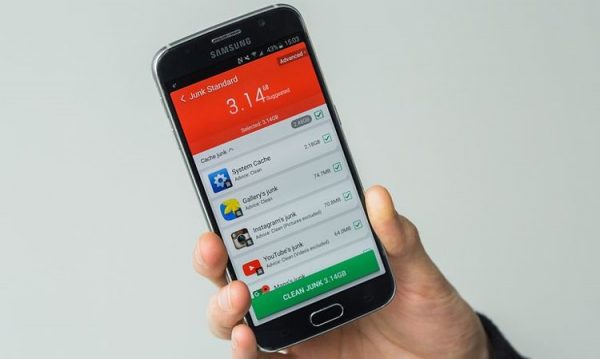
รูป: Pugam
วิธีสุดท้ายที่คุณสามารถใช้เอาชนะ Play Store ที่ไม่สามารถเปิดได้โดยล้างข้อมูลในสมาร์ทโฟนของคุณ เพราะโดยทั่วไปนั้นทำให้ Play Store ไม่สามารถเปิดได้ไม่เพียงเพราะแคชและข้อมูลจากแอปพลิเคชั่นเพียงอย่างเดียว
อ่านเพิ่มเติม: วิธีใช้ Remote Mi สำหรับมือใหม่
แต่ไฟล์ขยะหรือไฟล์ขนาดใหญ่อื่น ๆ ก็สามารถส่งผลกระทบต่อประสิทธิภาพการทำงานของ Play Store ได้เช่นกัน ดังนั้นคุณต้องทำความสะอาดสมาร์ทโฟนของคุณ
คุณสามารถทำได้ด้วยขั้นตอนต่อไปนี้:
- ก่อนอื่นคุณสามารถเปิดเมนู การตั้งค่า ที่อยู่ในสมาร์ทโฟนของคุณ
- จากนั้นคุณสามารถคลิก จัดการแอพ.
- และเลือกเมนู ทั้งหมด.
- และขั้นตอนถัดไปคุณต้องคลิกแอปพลิเคชั่นทั้งหมดทีละตัวเพื่อให้สามารถทำได้ ล้างข้อมูล ในแต่ละแอปพลิเคชัน
หากคุณไม่ต้องการทำเช่นนั้นเพราะมันยุ่งและซับซ้อนเกินไปคุณสามารถใช้แอปพลิเคชันหลักที่สะอาดได้ เพราะในแอปพลิเคชันเราสามารถทำความสะอาดได้ด้วยสัมผัสเดียว
นอกจากนี้คุณยังต้องทำความสะอาดกับขยะและไฟล์ที่คุณไม่ต้องการ ยิ่งไปกว่านั้นในไฟล์รูปภาพวิดีโอและอื่น ๆ
นี่คือวิธีจัดการกับ Play Store ที่ไม่สามารถเปิดได้ หวังว่าวิธีการข้างต้นสามารถแก้ไขปัญหาได้ใน Play Store ของคุณใช่








